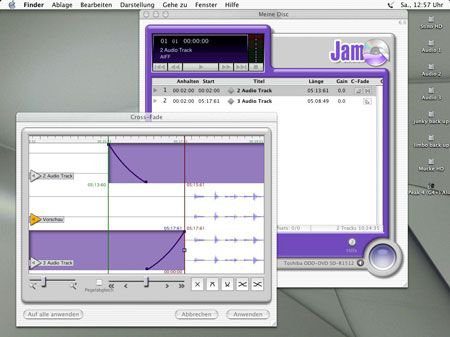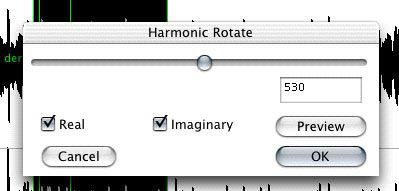Bias Peak 4.11
Aus meiner Sicht war Peak auf Mac OS 8.x/9.x immer der Sample-Editor der ersten Wahl. Auch wenn Peak in den Versionen 2.x oder 3.x nie zu Hundert Prozent ein Tool geworden ist, an das ich mich auch gefühlsmäßig gebunden sah. Mit Mac OS X ist ja bekanntlich alles besser geworden und warum soll das nicht auch für Peak, nun in der Version 4.11 in Kombination mit Roxios Jam 6, ebenso gelten?
Was ist Peak?
Bias Peak, als Erweiterung zum klassischen Multi-Tracker, ist ein Programm zur Audiobearbeitung mit vielen Features professionellen Anspruchs wie
• nicht-destruktives Schneiden,
• guten DSP-Effekten,
• weit gehender Samplerunterstützung,
• 32-bit Fließkommaberechnung,
• VST- und AU-Plug-in-Unterstützung,
• dem Faltungshall ImpulseVerb?, dem Bias Sqweez? Kompressor, dem Bias Freq4? Entzerrer und anderen Effekten und Plug-ins,
• offen für Audio-Hardware von Drittanbietern wie RME oder Digidesign,
• Playlist-Bearbeitung
• Brennen von CDs nach dem Red-Book-Standard direkt aus dem Programm heraus und
• vielen Möglichkeiten, das Programm gemäß eigener Wünsche und ästhetischen Vorstellungen anzupassen und weiteres mehr.
Was ist Jam?
Jam der Firma Roxio ist ein absolut einfach bedienbares und dennoch professionelles Brennprogramm für Audio-CDs. Die CDs werden nach dem Red-Book-Standard (Disk-at-once-Modus) geschrieben und können somit jedem Presswerk als Vorlage zum Erstellen der Glasmaster übergeben werden. Man kann dynamische Überblendungen zwischen den einzelnen Titeln vornehmen, die PQ Subcodes bearbeiten, die Verstärkung bzw. die Lautstärke der einzelnen Kanäle innerhalb jeder Titel einstellen und Musiktitel bis ins kleinste Detail selbst trimmen.Erster Eindruck
Die Installation verlief absolut problemlos. Die erste Überraschung hält Bias Peak gleich nach dem Start bereit: das Programm sieht richtig cool aus – gebürstete Aluminium-Oberfläche! Wenn ich keinen Wert auf das Erscheinungsbild gäbe, wäre ich wohl auch kein Mac- und damit Peak-User.
Roxios Jam 6 ist genauso leicht zu installieren und auch hier passt sich die Oberfläche an das Design von Mac OS X an und weiß zu gefallen. Die Optik kann damit schon wichtige Punkte einstreichen, da das Arbeiten so einfach mehr Spaß macht.
Systemvoraussetzungen Bias Peak 4.11
• G3/G4 Macintosh oder PowerBook (auch iMac und iBook)
• Mac OS X 10.2 oder höher
• 256 MB RAM
• Festplatte mit 18ms Zugriffszeit oder besser
• Farbmonitor, mindestens 640×480 Auflösung
• CoreAudio Unterstützung der Drittanbieter Hardware zur Wiedergabe (Treiber vom Hersteller)
Systemvoraussetzungen Jam 6
• Power Mac G3 oder höher
• Mac OS X 10.2 oder höher
• 200 MB Festplattenspeicher
• QuickTime® 6 oder höher
Die Arbeit mit Peak 4.11
Peak liest und speichert so ziemlich jedes File-Format, was mir bekannt ist. Ob 32-bit WAVs oder übel komprimierte MP3s. Schön ist auch der Import von Dual-mono-Files wie auch das Einlesen einzelner Songs einer Audio-CD im CD-Laufwerk des Rechners – sogar per Drag-and-drop. Zum Sichern steht der amtliche POW-r™ Dithering- Algorhythmus zu Verfügung.
Ist ein Audio-File erst geladen, beginnt die eigentliche Arbeit. Normalerweise lädt man sich ein Audio-File ein, das man zum Brennen vorne und hinten „säubern“ möchte oder man extrahiert aus einem langen File einzelne Songs. Oder man sucht vielleicht nach brauchbaren Breaks und Beats zum Loopen. Oder man will evtl. einen neuen Cut eines Songs durchführen. Wie auch immer, mittels Markern kann man sich bereits beim ersten Durchhören Stellen vormerken, an denen man hinterher schneiden will. Im nächsten Schritt können beim erneuten Durchhören gleich „on-the-Fly“ mit den Up- und Down-Tastern Selektionen bestimmt werden. Diese Selektionen können sofort geloopt und getrimmt werden. Natürlich kann man hierbei auch DSP- Effekte und Plug-ins in die Selektion einrechnen lassen. Per „Copy-and-paste“ kann man aus Selektionen neue Files machen, sie aus dem Audio-File löschen oder einfach eine neue Region definieren und vieles mehr (Inserting, Cropping, etc.).
Bei dieser Arbeit sind die DSP-Effekte Gold wert. So kann man sich aus einer sauber beschnittenen Selektion das Tempo ausrechnen lassen, man kann Fade-ins und Fade-outs generieren oder per Time-Streching und Pitch-Shifting tief in das Material eingreifen. Mir sind keine Effekte aufgefallen, die mir persönlich gefehlt hätten. Auf einige der Effekte werde ich später noch im Detail eingehen. Durch die unbegrenzte Anzahl an Undo-Schritten läuft keiner Gefahr, sein Audio-Bearbeitung für immer zu zerstören, sofern man nicht sichert. Ähnlich wie bei Photoshop lassen sich die einzelne Aktionen in der Liste der Arbeitsschritte (bei Photoshop History genannt) bearbeiten.
Hat man eine geeignete Selektion zum Loop oder zu einer anderen sinnvollen Einheit bearbeitet, so kann man diese als Region in die Playlist aufnehmen. Die Playlist ist also der Ort in Peak, wo ein neuer Cut eines Songs evtl. aus verschiedenen Teilen einer Live-Performance erstellt wird. Man kann sich auch leicht vorstellen, dass hier die verschiedenen Songs einer CD in die richtige Reihenfolge gebracht werden. Die Playlist ist damit der zentraler Baustein Peaks neben dem Edit-Fenster mit Wellformdarstellung. Die einzelnen Regionen einer Playlist können mit Fades versehen, Pausen können zwischen den Regionen eingegeben aber auch separate Plug-in-Einstellungen vorgenommen werden. Anschließend lassen sich einzelne, mehrere oder auch alle Regionen einer Playlist auf Festplatte bouncen oder direkt auf CD brennen. Das Arbeiten mit der Playlist ist sicherlich etwas sehr kleingliedrig, wenn man damit eine CD professionell mastern möchte. Da gibt es auf dem Markt ansprechendere Programme, die auf diese Arbeit spezialisiert sind. Dennoch ist die Playlist ein extrem wichtiges und gut funktionierendes Feature des neuen Peak.
Die DSP-Effekte
Wie kaum anders zu erwarten, wirken viele der DSP-Effekte auf die Amplitude der Selektion. Hier finden sich Tools wie „Normalize“, „Change Gain“, „Fade In & Fade Out“, „Crossfade Loop“ und sogar eine vom User selber definierbare Hüllkurve, „Gain Envelope“ und „Amplitude Envelope“, die über schier unendliche Level- und Time-Einstellungen verfügt . Im weitesten Sinne gehören zu dieser Gattung auch Effekte wie „Reverse“, „Panner“, „Threshold“ und „Convolve“. „Threshold“ ist ein Beat-Slicer, der für Attack und Release eigene Schwellwerte besitzt und die einzelnen Slices als neue Regionen ausgibt oder mit Markern versieht. Sehr aktuell und interessant für jeden Soundbastler ist der Effekt „Convolve“, dessen Logik in jedem Faltungshall steckt: die spektrale Zusammensetzung eines Samples wird einem anderen Sample aufgestülpt. Somit dient das Sample im Clipboard als Impuls und das andere Sample als Ziel. Es muss also nicht immer mit Hallsamples gearbeitet werden, sondern hier stehen dem User alle Möglichkeiten offen.
Unter den DSP-Effekten finden sich auch Standard-Tools wie „Change Pitch“ und „Change Duration“ (normalerweise Time-Streching genannt), die sehr sauber und ordentlich arbeiten. Praktisch ist auch der Effekt „Convert Sample Rate“ für die LofFi-Anhänger. Experimentell ist ebenfalls „Hamonic Rotate“, wobei hier harmonische Strukturen mit ihren Amplitudenverläufen entlang einer horizontalen Achse anderen Teilen des Audiomaterials zugewiesen wird. Klingt kompliziert? Dafür ist der Effekt umso einfacher und damit intuitiv zu bedienen.
Besonderes Augenmerk verdient natürlich der „ImpluseVerb? “ – ein klassischer Faltungshall. Peak liefert gleich eine stattliche Anzahl an Hallimpulsen mit, die von großen Kirchen bis hin zu japanischen Schlafzimmern reichen. Schön daran ist die Möglichkeit, die Hüllkurve des Hallanteils frei zu definieren.
Die Plug-ins
Zwei wirklich brauchbare Plug-ins sind Bestandteil von Peak: der Bias Sqweez? Kompressor und der Bias Freq4? Entzerrer. Beide können von den Möglichkeiten und dem Klang her vollkommen überzeugen und reichen auch für alltägliche Mastering-Arbeiten aus. Gerade der EQ klingt recht wenig digital und ist sehr einfach zu bedienen. Ähnlich der Kompressor, der allerdings sehr schnell beißen und dessen Einstellungen wegen fehlender Anzeigen wie ausgangsseitiger Level etwas weniger gezielt eingesetzt werden kann.
Eine besonders gelungene Lösung in Peak ist die Vbox SE?. Die Vbox ist eine Matrix, die auf der einen Seite eine Bearbeitung der Selektion mittels vieler Plug-ins ermöglicht und auf der anderen Seite den Signalfluss dem Anwender frei wählen lässt. An jede Stelle der Matrix, und das sind mehr als nur die dargestellten 4 auf 4 Felder, kann ein Plug-in geladen werden. Nach einem Plug-in kann das Signal zu zwei parallel gesteckten Plug-ins gesplittet werden, um später vor einem anderen Plug-in wieder zusammen gemischt zu werden. Der Kreativität in der Zusammenstellung der Plug-ins sind so kaum Grenzen gesteckt.
Stapelbearbeitung
Peak unterstreicht seine Fähigkeiten als Sample-Editor ganz klar mit dem Feature der Stapelbearbeitung. Hiermit können häufig anfallende Arbeiten wie das Normalisieren oder die Änderung der Samling-Rate automatisiert werden. Zunächst öffnet man dazu Peak, wählt Staplebearbeitung und die DSP-Effekte mit Einstellungen nach persönlichen Vorlieben. Letztlich gibt man noch an, wohin und wie die Daten gespeichert werden sollen. Danach geht man in den Finder und zieht alle zu bearbeitenden Files auf das Peak-Alias auf dem Schreibtisch. Und – Schwupps – wird ein Sample nach dem anderen durch Peaks DSP-Effekte gejagt. Diese Arbeitsweise ist unglaublich Zeit sparend, um sich seine eigene Samplelibrary zu erstellen.
Die Arbeit mit Jam
Jam bildet den gelungenen Abschluss von Peak. Hat man seine Samples, Loops und Songs mit Peak zur Perfektion gebracht, schiebt man die Files einfach per „Drag-and-drop“ auf Jam und der amtliche Brennvorgang kann beginnen. Die Zuverlässigkeit von Jam ist toll und in Kombination mit Peak ist es für die Audio-Post-Production ganz vorne. Selbstverständlich können CD Texte für das Presswerk ausgegeben, Sub-IDs gesetzt werden und alles sonstige, was ein professionelles CD-Mastering auszeichnet.
Fazit
Peak ist weit gekommen und das Bundle mit Jam ist es eine Offenbarung. Hat man die Peak eigene Logik akzeptiert, geht das Arbeiten sehr flüssig und professionell von der Hand. Schnelligkeit und Intuition ist das Argument für die Arbeit mit Peak. Und da die Playlist doch etwas filigran ausgefallen ist, ist Jam zum CD-Mastern der perfekte Ausgleich. Dennoch habe ich auf meiner Wunschliste das Thema Metering ganz oben. Dass Peak nicht einmal ein rudimentäres RMS-Levelmeter wie Wavelab besitzt ist einfach unpraktisch. Mit dem Update auf Peak 4.11 scheinen auch die früher häufigen Abstürze unterbunden zu werden, wie das in der Version Peak 3.21 (Bestandteil von Peak 4.x) unter OS 9.x noch der Fall ist. Ich hoffe, dass damit die Zuverlässigkeit von Peak nachhaltig erreicht ist.
Plus
+++++ Vielseitigkeit
++++ Qualität der DSP-Effekte und der Plug-ins
++++ Stapelbearbeitung
+++ Intuitiver Arbeitsablauf
Minus
– kein deutsches Handbuch
—- kein State-of-the-Art Metering
Preise:
UVP: 399,- EUR
Straßenpreis: 389,- EUR